
محمد ستار، عکاس و هنرمند دیجیتال، واقعیت را ثبت نمی کند؛ وی آن ها را به رویا تبدیل می کند. یکی از پر طرفدارترین عکس های محمد «فرار» نام دارد و در این آموزش قدم به قدم او به شما نشان خواهد داد که چگونه با تلفیق دو عکس، این صحنه جادویی را پدید آورده است.
برای مشاهده هر یک از تصاویر در اندازه بزرگ، روی آن کلیک نمایید.



۱ـ ابتدا لایه ای جدید بسازید و آن را با رنگ سفید پُر (Fill) کنید.
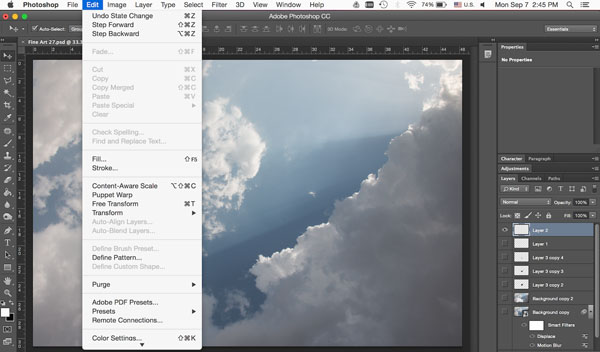
۲ـ سپس به Filter بروید و از Filter Gallery، گزینه Halftone pattern را انتخاب کرده و اندازه (Size) و کنتراست (Contrast) را تنظیم کنید.
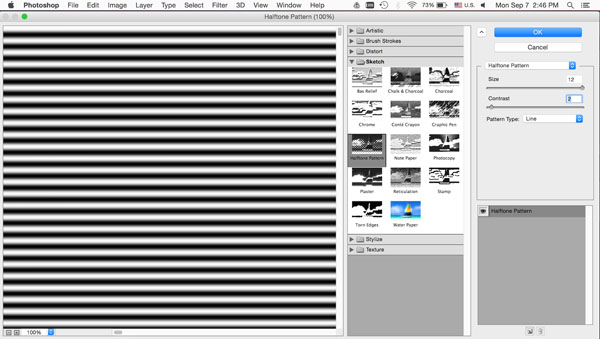
۳ـ با ابزار Select تصویر را انتخاب کنید و Distort را انتخاب کرده و شکل را مانند تصویر بعدی تغییر دهید.
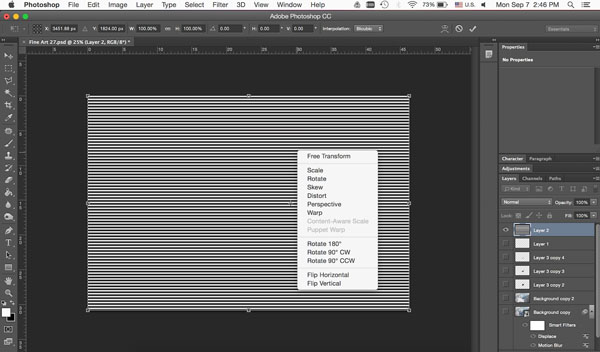
۴ـ یک کپی از لایه ایجاد کنید. (Duplicate Layer)
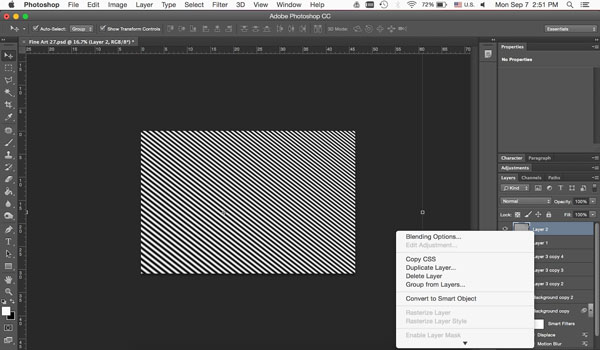
و New را انتخاب کنید.
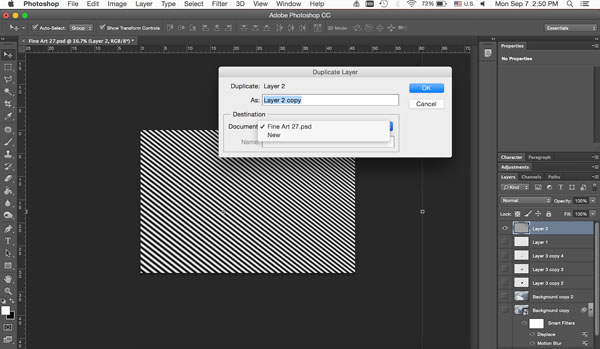
۵ـ Save as کنید و لایه با نام Waves را با فرمت PSD ذخیره کنید. سپس لایه را ببندید و به سراغ فایل اصلی بروید.
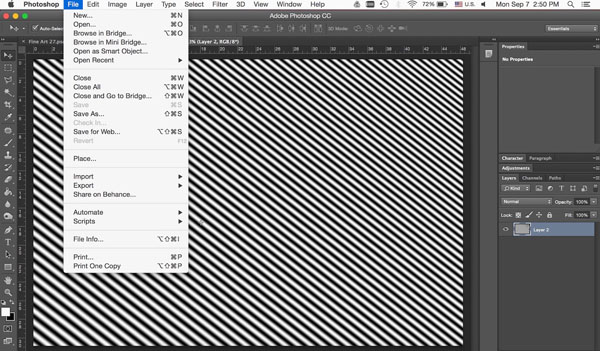
۶ـ به لایه پس زمینه بروید و Gaussian Blur را مانند تصویر زیر اعمال کنید.
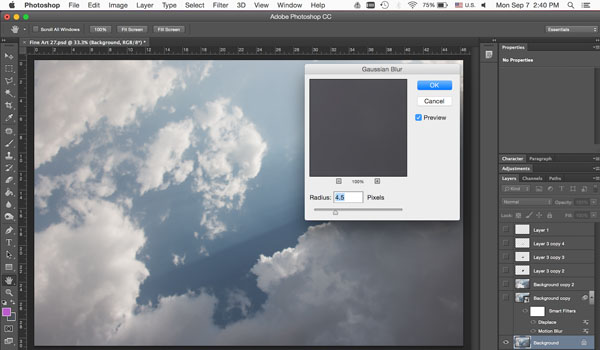
۷ـ به options بروید و Convert to smart object را انتخاب کنید.
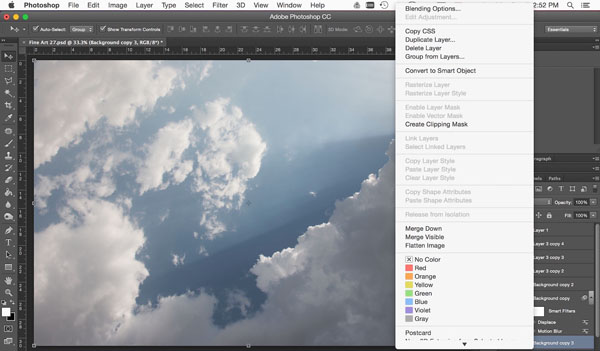
۸ـ به Filter، Distort و Displace بروید و مانند زیر مقادیر را تغییر دهید.
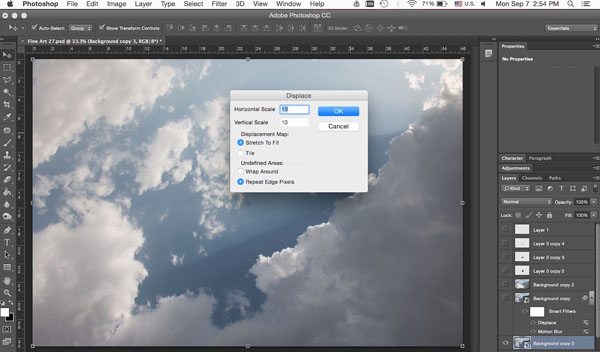
۹ـ حال فایل Wave.psd که پیش تر ساخته بودیم را باز کنید. نتیجه باید مشابه تصویر زیر باشد.
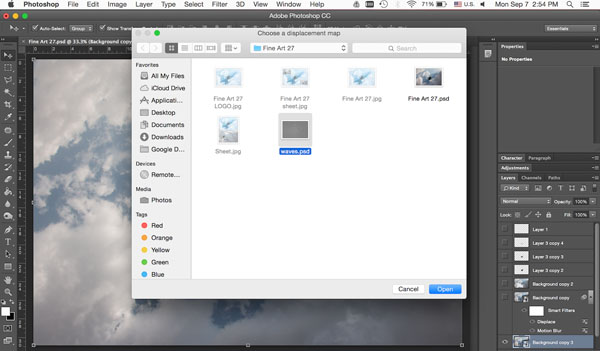
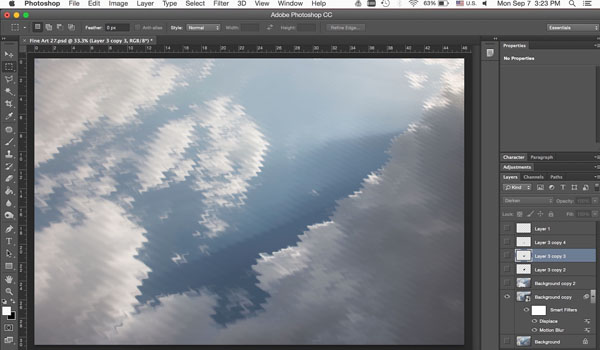
۱۰ـ لایه پس زمینه (Background) اصلی را به روی آن بیندازید و مقداری Blur Gaussian اعمال کنید، سپس ناحیه نشان داده شده در تصویر با رنگ قرمز را از لایه اصلی پاک کنید و نتیجه مانند تصویر زیر خواهد شد.
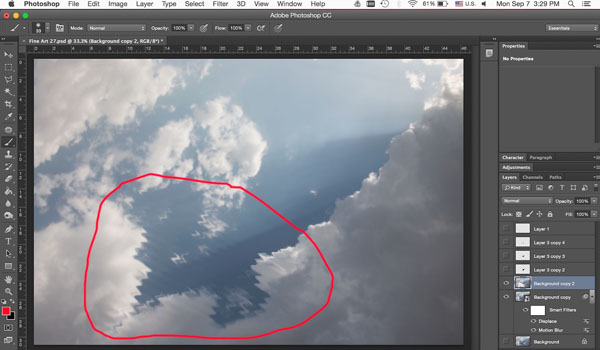
۱۱ـ در نهایت به لایه قایق بروید با استفاده از ابزار Pen Tool قایق را جدا کنید و آن را به لایه پس زمینه بچسبانید (Paste). نتیجه باید مشابه تصویر زیر باشد. اکنون وقت آن است که به Lightroom بروید.
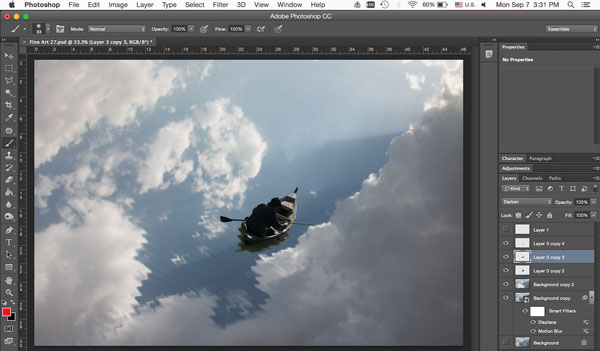
۱۲ـ در لایت روم، ابتدا عکس را کراپ کردم تا موقعیت قایق در کادر عکس را بهبود دهم، سپس Split Toning و Contrast،Tint ، Temperature را تنظیم کردم. همچنین از چند ماسک برای ایجاد تغییر در برخی نواحی خاص در پس زمینه استفاده کردم و در نهایت آن را روی سایت ۵۰۰px آپلود نمودم که توسط ویراستاران این وب سایت عکس برگزیده شد!

صفحه و پروفایل Mohammed Sattar در فیسبوک و سایت ۵۰۰px
https://500px.com/mohammedsattar https://www.facebook.com/photobymohammed
منبع
برگرفته از: ۵۰۰px

















لطفا نظرتان در مورد مطلب را در اینجا مطرح نمایید. اگر سوالی دارید، در بخش پرسش و پاسخ مطرح نمایید.